无线连接路由器提示输入PIN码
你知道无线连接路由器提示输入PIN码的解决方法吗?下面是www.886abc.com整理的一些关于无线连接路由器提示输入PIN码的相关资料,供你参考。
无线连接路由器提示输入PIN码的解决方法:
1. 还未设置过路由器直接连接无线信号时,WIN7系统会有如下图提示:
请按照图片红色字体进行操作即可;
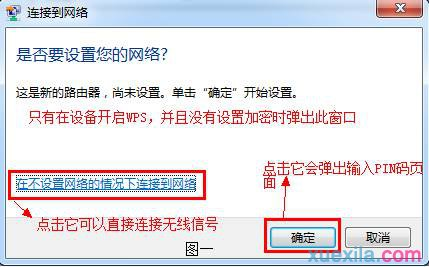
注:直接点击图一中的“在不设置网络的情况下连接到网络”可以直接连接无线信号无需PIN码;
如果直接点击“确定”按钮,会出现如图二所示:需要输入路由器界面提供的PIN码后才能连接无线信号,建议直接点击“在不设置网络的情况下连接到网络”然后进行设置路由器
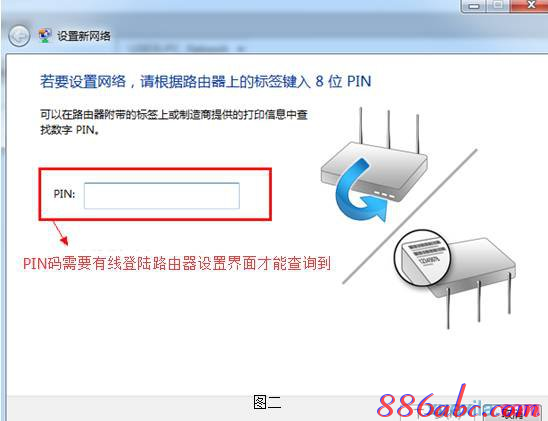
2. 如果路由器设置了无线密码,并且开启了WPS功能后会显示如下:
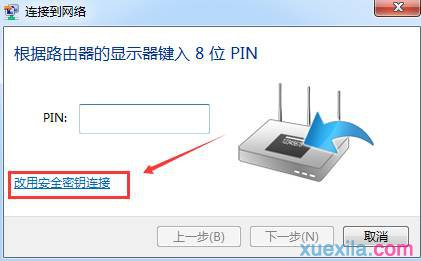
不需要输入PIN码,请直接点击下面的“改用安全密钥连接”弹出如下所示:
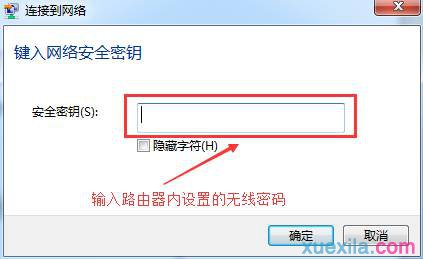
输入自己在路由器内设置的无线密码点击确定就可以连接上无线信号了
部分路由器会有如图所示:
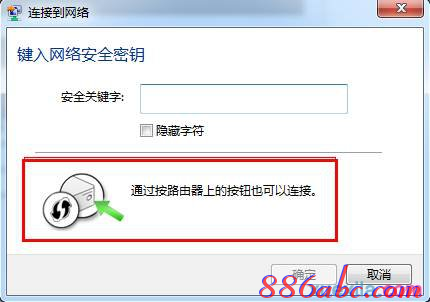
这种情况下可以直接轻按路由器后面的WPS按钮,然后无线设备不需要输入密码就可以自动连接。

